1、在EXCEL中,经常有几个功能类似的分表,外加一个汇总表,汇总表汇总各分表的数据,比如按月统计各销售员的销质殴持颞售情况,按年汇总。一般使用SUM求和函数进行统计汇总,其实EXCEL中有个“合并计算”功能,使用好了比较方便。这里以两个月为例,确保每个分表的数据区域都采用相同的列表格式,每列的第一行都有一个标签,列中包含相应的数据。


2、在汇总表中,在要显示合并数据的单元格区域中,单击左上方的单元格(只要点左上方一个单侍厚治越元格,因为合并结果事先不知要多大的区域,所以不要选择区阄莱决胪域),在“数据”选项卡上的“数据工具”组中,单击“合并计算”。在“函数”框中,单击希望用来对数据进行合并计算的汇总函数 ,“求和”用得比较多。

3、在“引用位置”框中,单击“折叠对话框”按钮,单击包含要对其进行合并计算的数据的工作釉涑杵抑表,选择数据区域,然后单击“展开对话框”按钮,单击“添加”,重复上述步骤添加所有引用区域。
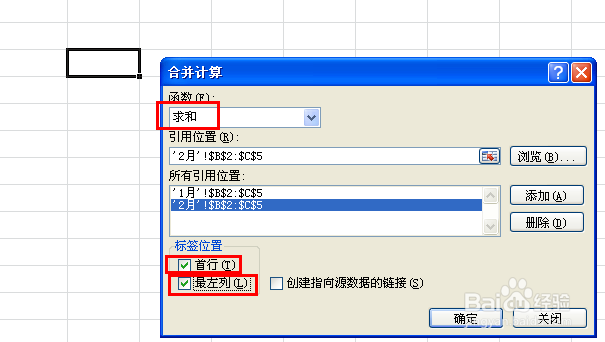
4、确定后即可看到汇总结果,汇总结果的左上角是没有标签的,需要的话,可以自行添加,或者事先在左上角写上标签再“合并计算”。

5、数据顺序可以不同。

6、汇总结果以分表从前到后的顺序排列。
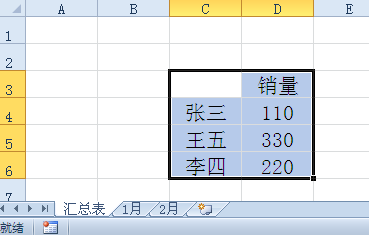
7、数据量也可以不同,标签名也可以不同,均以后表服从前表的顺序,前表没有的再排后表,直到全部汇总完成。
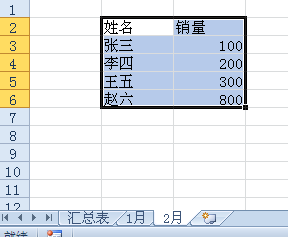
8、上两个分表改动后,汇总结果如下。

9、除了求和外,还可以选择其它不同的函数进行汇总。
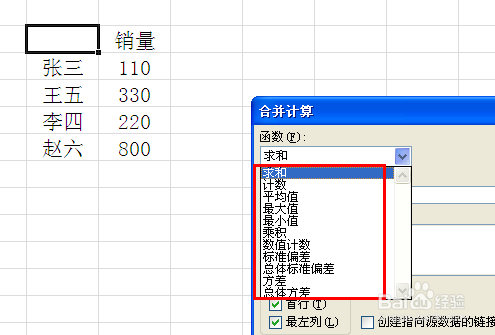
10、上面讲述的方法是不会随数据的变动而重新计算的。